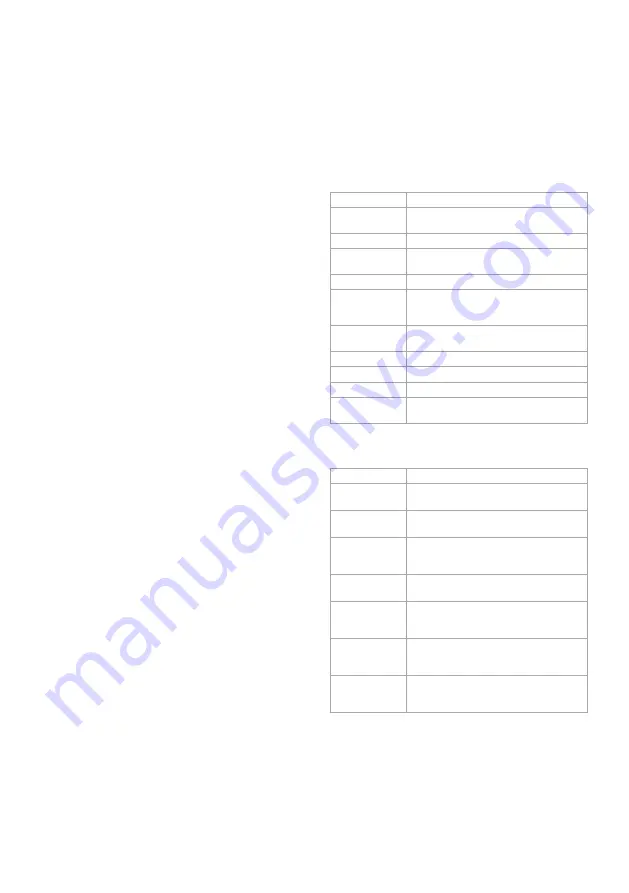
25
Podłączanie kamery
1. Kliknij prawym przyciskiem myszy, aby otworzyć menu prawego
przycisku myszy
B
3
.
2. Kliknij opcję
Pair IP Camera.
3. Kliknij
Pair
.
4. Naciśnij przycisk parowania
A
f
na 5 sekund.
4
Podłączenie kamery do produktu zajmuje ok. 1 minutę.
Siła sygnału podłączonej kamery
B
4
na monitorze świeci na
zielono.
Widok z kamery jest widoczny na monitorze.
Opisy funkcji oprogramowania
(ilustracja
B
)
Funkcja
Opis
Sparuj IPC
Sprawdź status kanału IPC oraz czy jest
podłączony.
System
Otwórz nowe okno z ustawieniami systemu.
Odtwarzanie
Odtwarzanie nagrań wideo zapisanych na
twardym dysku.
Tryb nagrywania
Zaplanuj nagrania wideo przez cały tydzień.
Kopia zapasowa
Utwórz kopię zapasową nagrań wideo z
twardego dysku na zewnętrznym dysku
twardym/nośniku USB.
Sterowanie PTZ
Steruj kamerą na odległość (niedostępne dla
tego produktu).
Konfiguracja IPC
Dostosuj ustawienia kamer.
Informacje
Wyświetla informacje o systemie
Wyłączanie
Wyłącz system.
Widok 4
Przełączaj się między widokiem z 1 lub 4
kamer.
Opisy funkcji aplikacji Nedis SmartLife
(ilustracja
C
)
Funkcja
Opis
Odtwarzanie
C
2
Dotknij
C
2
, aby odtworzyć materiał wideo
zapisany na twardym dysku.
Komunikat
C
3
Dotknij
C
3
, aby wyświetlić alarmy wykrycia
człowieka.
Albumy
C
4
Dotknij
C
4
, aby wyświetlić nagrany materiał
wideo i zrzuty ekranu zapisane w albumie w
smartfonie.
Ustawienia
C
5
Dotknij
C
5
, aby otworzyć nowe okno z
ustawieniami systemu
Zrzut ekranu
C
7
Dotknij
C
7
, aby wykonać zrzut ekranu z
bieżącego widoku kamery. Zrzut ekranu
zostanie zapisany w albumie na smartfonie.
Głośnik kamery
bezpieczeństwa
C
8
Dotknij i przytrzymaj
C
8
, aby mówić przez
głośnik kamery.
Nagraj obraz
wideo
C
9
Dotknij
C
9
, aby nagrać bieżący widok z
kamery. Materiał wideo zostanie zapisany w
albumie na smartfonie.
Deklaracja zgodności
Firma NEDIS będąca producentem wyrobu SLNVR201CWT marki
Nedis wyprodukowanego w Chinach oświadcza, że wyrób ten
został przetestowany zgodnie ze wszystkimi właściwymi normami /
przepisami CE oraz że przeszedł pomyślnie wszystkie testy.
Pełna treść deklaracji zgodności (wraz z kartą charakterystyki, jeśli
dotyczy) jest dostępna na stronie http://webshop.nedis.com
Więcej informacji na temat zgodności z przepisami można uzyskać,
kontaktując się z działem obsługi klienta:
•
Nie odłączaj produktu, ciągnąc za kabel. Zawsze należy chwycić
wtyczkę i pociągnąć ją.
Opcjonalnie: Instalowanie twardego dysku
(brak w zestawie)
(Ilustracja
D
)
1. Ostrożnie połóż stację bazową
A
2
do góry nogami na miękkiej
powierzchni.
2. Odkręć śruby, aby zdjąć pokrywę twardego dysku
A
3
z
A
2
.
3. Zamontuj
A
3
na twardym dysku za pomocą dostarczonych śrub
do twardego dysku
A
e
, jak pokazano na ilustracji
D
.
4. Podłącz kabel zasilający i kabel danych od twardego dysku do
A
2
.
5. Zamocuj
A
3
z powrotem na miejscu za pomocą śrub.
Instalacja produktu
(ilustracja
E
)
1. Podłącz kable do produktu, jak pokazano na ilustracji
E
.
4
Do użytku z monitorami z portami VGA możliwe jest również
zastosowanie kabla VGA zamiast HDMI.
4
Możesz użyć jednego z portów USB, aby podłączyć pamięć
zewnętrzną (tylko do tworzenia kopii zapasowych) (brak w
zestawie).
Instalowanie kamer bezpieczeństwa
(ilustracja
F
)
1. Zainstaluj kamery za pomocą dołączonego szablonu do
wiercenia
A
9
, kołków
A
q
i śrub
A
w
.
2. Podłącz kabel zasilający
A
j
do złącza DC
A
d
.
3. Podłącz
A
j
do gniazdka elektrycznego.
Instalacja aplikacji Nedis SmartLife
1. Pobierz aplikację Nedis SmartLife na system Android lub iOS za
pośrednictwem sklepu Google Play lub Apple App Store.
2. Otwórz aplikację Nedis Smartlife w smartfonie.
3. Utwórz konto z wykorzystaniem numeru telefonu komórkowego
lub adresu e-mail i dotknij
Kontynuuj
.
Na adres e-mail Otrzymasz kod weryfikacyjny.
4. Wprowadź otrzymany kod weryfikacyjny.
5. Utwórz hasło i dotknij
Gotowe
.
6. Dotknij
Dodaj dom
, aby utworzyć dom SmartLife.
7. Ustaw lokalizację, wybierz pokoje, które chcesz podłączyć, i
dotknij
Gotowe
.
Kreator instalacji
4
Po podłączeniu do jednego z portów USB
A
2
, możesz
wyświetlać oprogramowanie na monitorze lub w telewizorze i
sterować nim za pomocą myszy.
4
Produkt wydaje sygnał dźwiękowy, gdy oprogramowanie jest
gotowe do instalacji.
1. Postępuj zgodnie z instrukcjami kreatora instalacji.
Kreator instalacji kończy pracę, gdy pojawi się ekran przeglądu
oprogramowania i kamer.
2. Kliknij ikonę ponownego załadowania/logowania
B
1
.
3. Zaloguj się przy użyciu swoich danych logowania.
4
Domyślnie nazwa użytkownika i hasło to: admin
4. Kliknij
OK
.
Dodawanie produktu do aplikacji Nedis
SmartLife
1. Włącz produkt.
2. Otwórz aplikację Nedis Smartlife w smartfonie.
3. D w aplikacji Nedis SmartLife.
4. Dotknij [–] w prawym górnym rogu aplikacji Nedis SmartLife.
5. Zeskanuj kod QR wyświetlany na telewizorze/monitorze.
6. Postępuj zgodnie z instrukcjami podanymi w aplikacji Nedis
SmartLife.
4
Pamiętaj, aby podłączyć produkt do sieci Wi-Fi 2,4 GHz.
7. Zmień nazwę produktu po znalezieniu i dodaniu go.
8. Po potwierdzeniu można sterować produktem za pomocą
smartfona.
Содержание SLNVR201CWT
Страница 1: ...ned is slnvr201cwt Smart Wireless NVR Security Set 2 wirelessly connected cameras SLNVR201CWT...
Страница 3: ...3 1 2 5 4 6 7 8 9 q 1 2 3 4 5 B C...
Страница 4: ...Router D E...
Страница 33: ......
Страница 34: ......
Страница 35: ......
Страница 36: ...Nedis BV De Tweeling 28 5215 MC s Hertogenbosch The Netherlands 01 22...


























